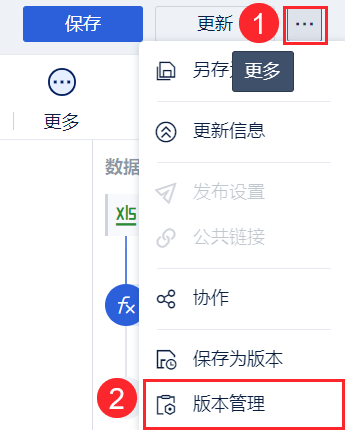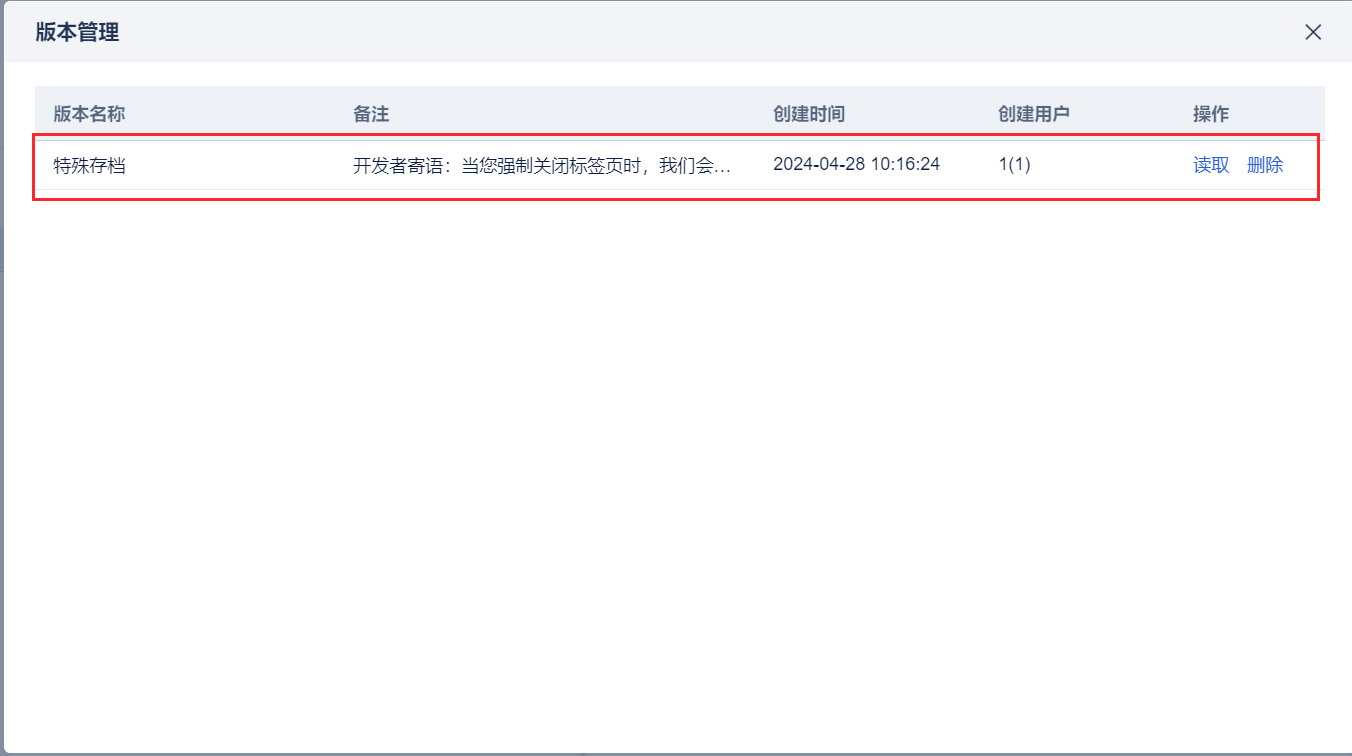1. 概述编辑
1.1 版本
| FineBI 版本 | 功能变动 |
|---|---|
| 6.1 | - |
1.2 应用场景
「主题保存」能够保存主题内所有资源,包括数据集的编辑操作,防止用户丢失步骤。
在主题编辑过程中处理完数据,即刻可以进行组件的编辑,不需要再等待数据更新。
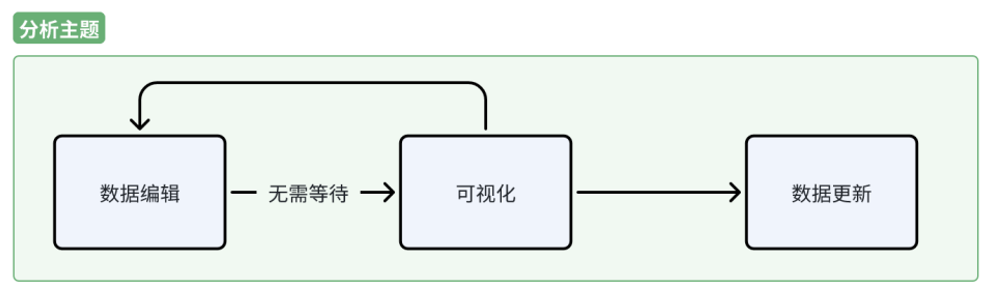
2. 主题分析编辑
首先,新建分析主题 添加数据并分析。
编辑数据集后无需任何操作,即可使用最新的计算结果进行可视化分析。提高了用户的分析效率。
例如,在编辑数据中「新增列」。进入组件编辑界面时,可直接使用「新增列」参与分析。如下图所示:

3. 保存主题编辑
在完成主题编辑后,退出前「保存」分析主题。
如果您的主题仅供个人分析使用,没有发布、公共链接等共享场景,则完成后「保存」分析主题,无需「更新」数据。
注1:支持快捷键保存 ctrl/cmd + S 触发保存。
注2:主题名字不能包含 emoji,否则会保存失败。
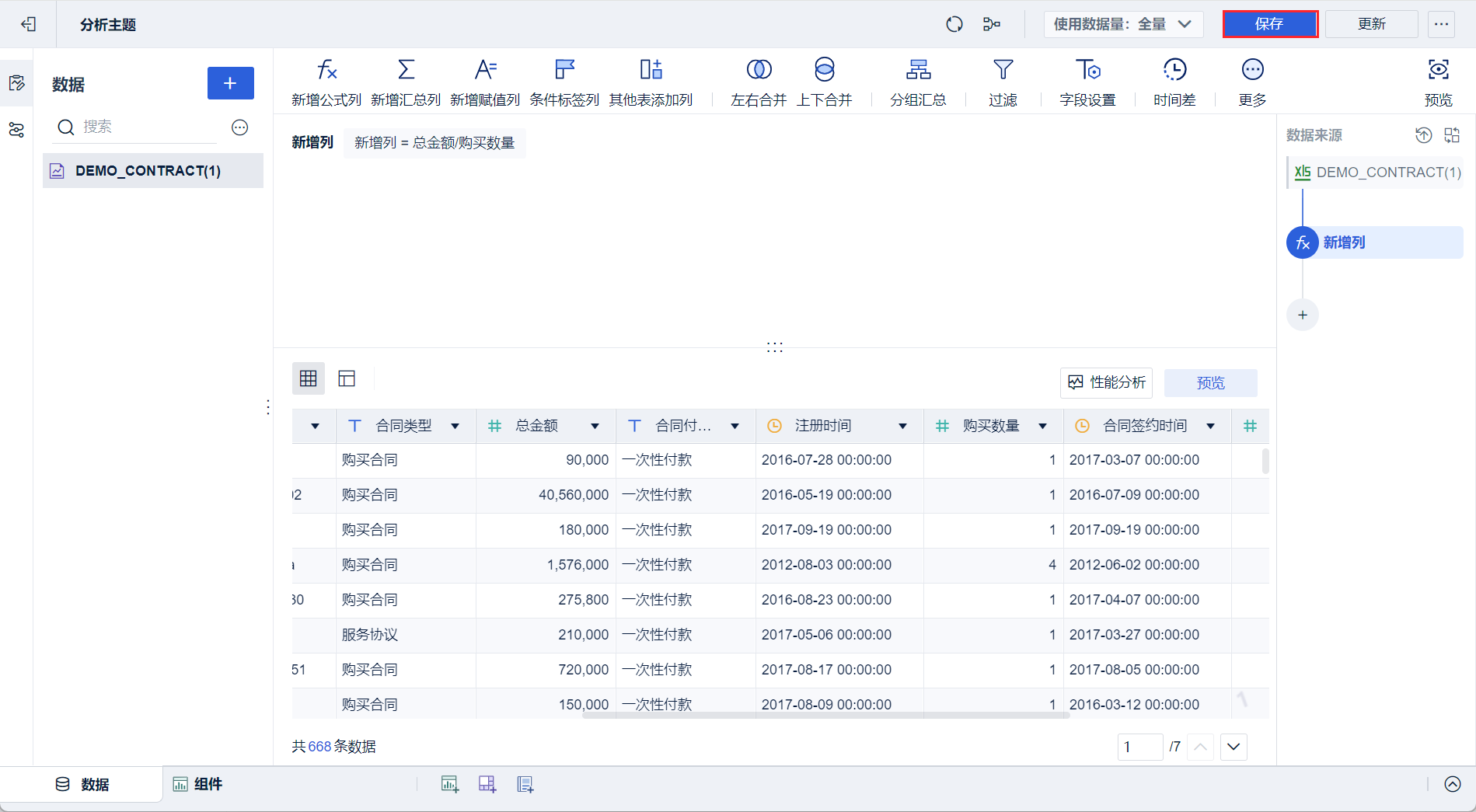
如果退出主题。BI会提醒有修改未保存的用户保存并更新。如下图所示:
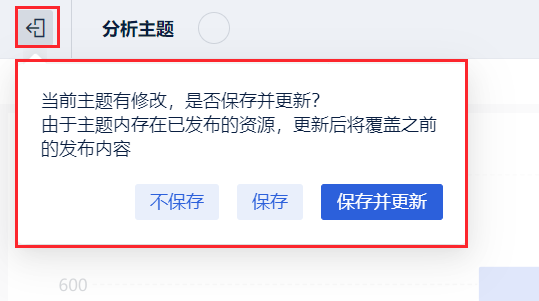
4. 草稿编辑
主题编辑过程中,每2秒(管理员可以修改频率)会保存一次草稿,如果不幸服务器宕机、或您的客户端死机,在重新进入主题编辑界面时,可以读取草稿。
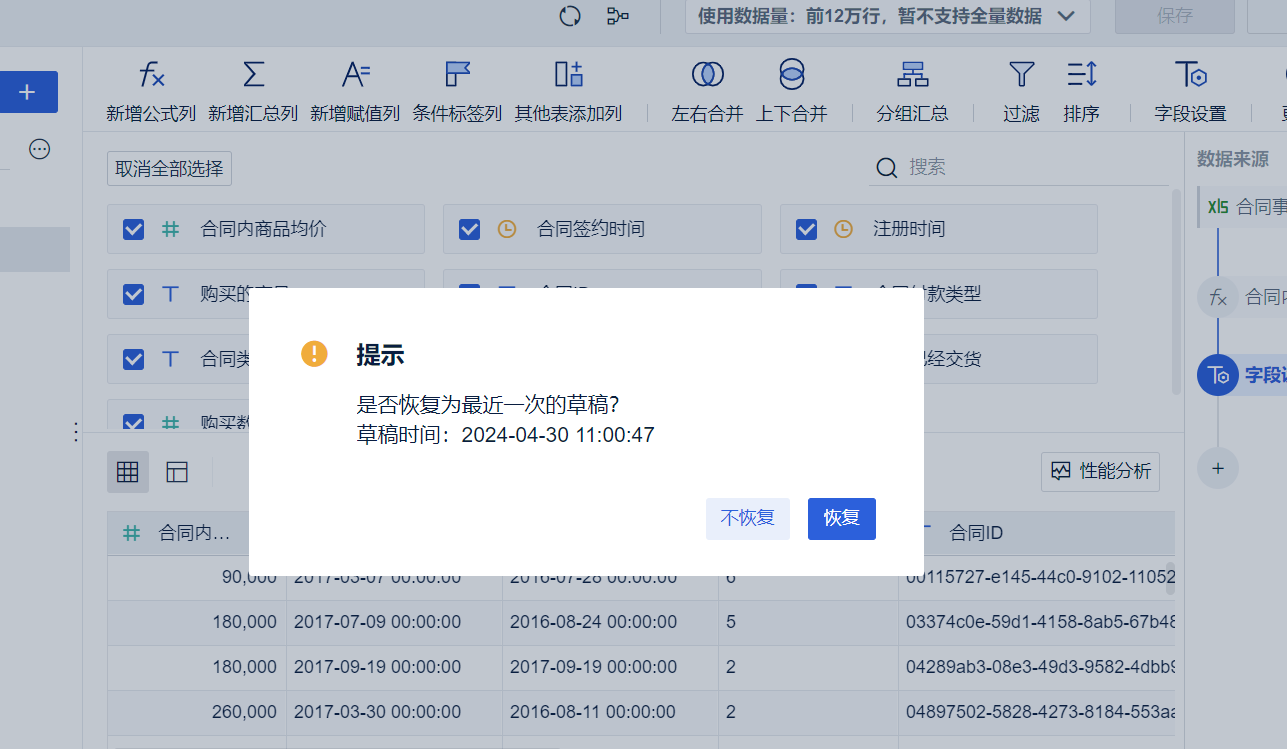
不过草稿不是万能的,比如弹窗中的内容(如公式框中的大段公式)不会被保存到草稿中;其他协作者进入编辑时无意识丢弃草稿;也有可能因为特殊网络情况导致草稿内容太过陈旧。
所以主题编辑完成时,不要立即关闭浏览器,先「保存」分析主题,再退出。
5. 版本恢复编辑
6. 主题发版场景方案编辑
很多企业都有发版场景,发布到目录上的仪表板不能随便更改。但仪表版上的修改是实时更新到目录的。IT或分析师对看板的调整都会实时反映到目录上,他们经常会被同事询问:“你这个数据怎么变了?”“我的组件怎么没了”“你看下目录的xx仪表板,好像有问题。”开发者都只能无奈的回答:“我正在编辑。”
对此,6.1依据不同的用户场景,提供不同方案:
| 场景 | 推荐方案 |
|---|---|
| 需要将分析结果同步到目录或者公共链接,给其他用户查看 | 如果用到的表需要更新:「保存」并「更新」主题 如果用到的表已是最新或无需更新,仅做了仪表板/组件修改:「保存」主题即可 |
| 仅用于个人分析查看,不想因为已分享链接/发布目录,被其他用户看到 | 在「版本管理」另存为一个草稿版本,然后「不保存」主题,直接退出 下次进入主题需要继续编辑时,可恢复版本后,继续操作 |